Guide : En ce qui concerne le mode, tout le monde devrait le savoir. Certaines personnes demandent comment le serveur Dell voit le raid. Bien sûr, certaines personnes veulent demander la touche de raccourci de démarrage du disque Dell Notebook U. Que se passe-t-il ? En fait, en ce qui concerne le bios du serveur Dell, voici comment entrer dans le mode de démarrage du serveur Dell compilé par l'éditeur pour vous. Bienvenue à consulter et à apprendre.
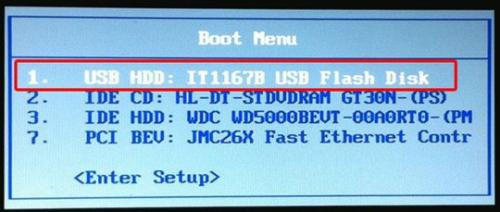
Comment entrer dans le mode de démarrage du disque U du serveur Dell
1. Insérez les deux clés USB avec les matériaux préparés respectivement dans le serveur hôte. Redémarrez le serveur et appuyez sur F11 pour entrer dans le gestionnaire de démarrage (prenez un ordinateur Dell comme exemple)
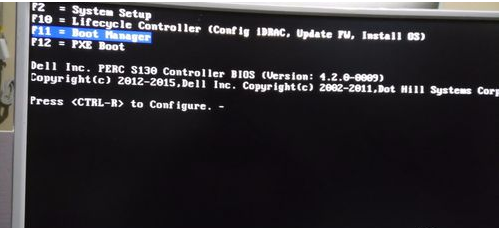
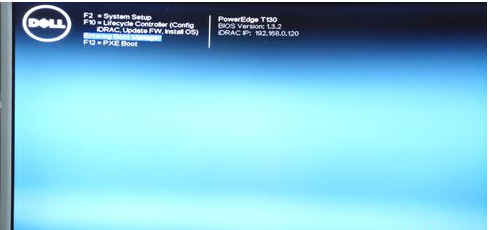
2. Après être entré, sélectionnez le menu de démarrage du bios en un seul coup pour accéder à l'interface de sélection du disque de démarrage.J'ai deux clés USB ici, alors choisissez-en une au hasard pour voir si elle entre dans le système. Si ce n'est pas le cas, ré-entrez et choisissez le second.
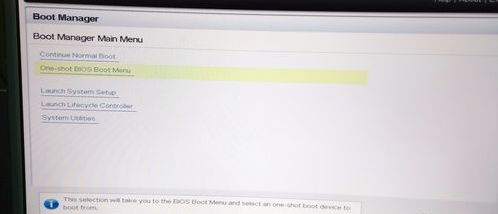
3. Entrez rapidement dans l'interface d'installation du système et entrez le numéro de série (s'il y a une erreur dans cette étape, revenez en haut pour voir si le install.wim n'a pas été remplacé.)


4. Assurez-vous de sélectionner le mode GUI ici.
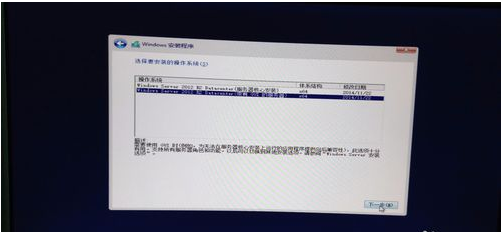
5. Sélectionnez l'installation personnalisée, et l'étape suivante consiste à parcourir-charger le pilote RAID dans une autre clé USB, sinon le disque dur ne sera pas reconnu.
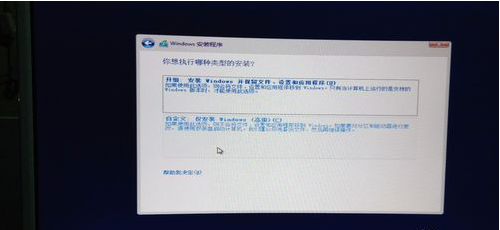
6. Une fois le pilote installé dans la mémoire, le disque dur correspondant au serveur sortira. À ce stade, formatez le disque à installer et le système peut être installé sur le disque correspondant.
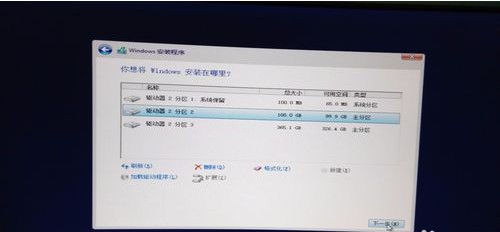
Remarque : Une fois la clé USB écrite dans l'image, elle doit être convertie au format NTFS et le fichier install.wim de l'image d'origine doit être remplacé dans la clé USB.
Une fois le serveur sous tension, appuyez sur F11 pour entrer, sélectionnez ONE SHOT BIOS BOOT MENU et sélectionnez la clé USB de démarrage appropriée.
Assurez-vous de connaître le modèle de gestionnaire de disque RAID de votre serveur et téléchargez le pilote approprié sur le site Web officiel.
Méthode 1. Méthode traditionnelle
La manière traditionnelle de configurer le disque U de l'ordinateur pour démarrer est d'entrer les paramètres du bios de l'ordinateur, puis d'entrer le paramètre de l'élément de démarrage, puis de définir le périphérique USB comme premier élément de démarrage, puis de l'enregistrer.
1. Redémarrez l'ordinateur portable Dell. Lorsque l'écran du logo de l'ordinateur portable apparaît, appuyez immédiatement sur la "touche F2" du clavier pour accéder aux paramètres du bios de l'ordinateur portable, comme illustré dans la figure suivante :
Remarque : il y aura des invites de configuration F2 et d'options de démarrage F12 au bas de l'interface du logo de démarrage de l'ordinateur portable Dell, ici nous appuyons sur F2 pour entrer dans les paramètres du bios.
2. Après avoir entré le paramètre du bios, nous utilisons la touche → du clavier pour passer au menu "Boot" dans le menu supérieur, puis sélectionnez "Périphérique de stockage USB" comme premier élément de démarrage. Après la sélection, appuyez sur la touche Entrée pour confirmer, et enfin appuyez sur la touche F10 pour enregistrer, puis vous serez invité à enregistrer, nous sélectionnons "Oui" et appuyez sur Entrée pour confirmer, puis l'ordinateur portable Dell redémarrera automatiquement, puis vous pourrez entrer le démarrage du disque U interface.
Remarque supplémentaire :
Lors du démarrage et de l'accès à l'écran du logo, appuyez immédiatement sur la touche F2 dans le coin supérieur gauche du clavier pour accéder à l'interface principale du BIOS.Généralement, lorsque l'écran du logo apparaît, il y aura une invite pour entrer la clé du BIOS en bas à droite de l'écran. Si vous ne vous en souvenez pas ou si je ne sais pas, jetez un coup d'œil.
Lorsque vous entrez pour la première fois dans le BIOS, la valeur par défaut est l'élément principal, ici il s'agit principalement de régler l'heure, et certains affichages matériels, nous ne touchons pas les options à l'intérieur.
Nous devons utiliser les touches fléchées gauche et droite pour sélectionner l'élément Boot, Boot signifie "démarrer", voici l'endroit pour configurer le disque U ou le CD pour démarrer.
Si vous souhaitez démarrer à partir du disque U, sélectionnez Périphérique de stockage USB, utilisez les touches fléchées haut et bas pour accéder à cet élément, puis utilisez la touche +/- pour déplacer cet élément vers le haut, puis appuyez sur la touche Entrée pour confirmer.
Si vous souhaitez démarrer à partir du CD, sélectionnez Lecteur CD/DVD/CD-RW, utilisez les touches fléchées haut et bas pour accéder à cet élément, puis utilisez la touche +/- pour déplacer cet élément vers le haut, puis appuyez sur la touche Entrée pour confirmer.
Si vous souhaitez restaurer le disque dur d'origine après avoir installé le système, vous devez sélectionner Disque dur et utiliser les touches fléchées haut et bas pour accéder à cet élément, puis utiliser la touche +/- pour déplacer cet élément vers le haut, et puis appuyez sur la touche Entrée pour valider.
La raison du déplacement vers le haut est que, quel que soit l'élément qui se trouve en haut, quel que soit l'élément qui démarre en premier, il suffit de le déplacer sous l'élément Boot Priority Order.C'est le titre, qui signifie "paramètre de l'ordre de démarrage" en chinois.
Après le réglage, appuyez sur la touche F10 pour enregistrer et quitter, redémarrez l'ordinateur pour démarrer à partir du disque U ou du CD, si le disque dur de l'ordinateur ne peut pas être vu dans PE, cela signifie que le mode disque dur n'est pas réglé correctement, puis entrez à nouveau dans le BIOS , pour définir le mode du disque dur, ce qui suit explique la méthode de réglage du mode du disque dur.
Réglez le mode du disque dur. Après être entré dans l'interface principale du BIOS, déplacez le curseur sur l'élément Avancé. Avancé signifie paramètres avancés.
进入到Advanced这一项后,选择SATA Uperation这项,其意思是“SATA工作模式”,然后按Enter键,进入其子项。
在打开的小窗口中选择ATA这一项,然后按Enter键确定,原因是,尤于一些老式的PE系统不兼容ACHI模式,所以要启动传统的ATA模式,如果是一些比较新的PE系统,它们都能够兼容ACHI模式。
当然,最后一个步骤就是对所有设置进行保存,一般可以到Exit主项下选择Save & Exit Setup这一项,中文意思是“退出并保存设置”,还有一个直接的方法,就是直接按F10键,这个F10键是所有电脑通用的“退出并退出键”,按它就可以了,整个BIOS从U盘或光盘启动就设置完了。
方法二、快捷键法
不同品牌笔记本电脑拥有不同的启动项快捷设置按键,戴尔笔记本的启动项快捷键为F12,使用方法如下:
同样是在电脑重启或者开机进入标志界面的时候,我们立即按键盘上的F12键,之后将进入如下快捷启动项设置界面,这里我们直接选择第二项“USB Storage Device(有些直接显示插入笔记本的U盘名称,总是是含有USB字样的这项)”,选中后,我们直接按Enter(回车键),之后即可进入U盘启动界面了。
如果想要从光盘启动,选择CD/DVD/CD-RW Drive这一项,然后按Enter键,就能马上从光盘启动,当然,也要先在光驱中放入系统光盘,这样,快捷启动方法就讲解完了。
戴尔笔记本怎么设置U盘启方法就为大家介绍到这里,建议大家优先采用方法二,这样比较方便与快捷。
注意事项
由于BIOS版本不同,可能在启动设置选项上会有所不同,但一般都会差不多,请灵活运用。
在装系统或设置BIOS前,最好检测U盘与电脑的兼容性,以免不必要的麻烦。
dell r720服务器 怎么从u盘启动
设置U盘启动详细如下:插上制作好的大番薯启动盘的U盘并启动电脑,在进入开机画面的时候按“F2”进入BIOS界面;
进入BIOS界面之后切换到“BOOT”,准备设置u盘启动;
这里在键盘按下F5/F6键进行上下切换,把“USB HDD”切换到第一选项,设置完成之后在键盘按下F10保存并重新启动;
保存重后即设置U盘为第一启动项成功。
戴尔笔记本u盘启动按F12没有usb启动项
你好!
机器出厂预装win8,想要用系统盘安装win7系统时,开机按F12,进入开机启动项选择时,发现不存在从CD/DVD启动 的选项,来教你如何解决这个问题:
1. 开机按F2,进入BIOS
2.在 BIOS 的Boot菜单下,将Secure Boot 改为 Disabled
3. 将Boot List Option 改为 Legacy
按F10保存,重新开机按F12,即可看到开机启动选项了。
戴尔服务器能设置从U盘启动吗
1、将已使用u启动软件制作好的启动u盘插入电脑主机的usb插口(建议将u盘插入到主机箱后置的USB插口处,因为那样传输的性能比前置的要好),然后开机。
2、当看到开机画面时,连续按下快捷键F12;当连续按下快捷键F12后电脑会进入一个启动项选择的窗口!
① 硬盘启动;
② 光驱(光盘)启动;
③ usb启动。
3、通过键盘上的上下(↑ ↓)方向键将光标移至usb启动项后按下回车键确认即可。
4、完成上述的所有操作后电脑便会从u盘启动并进入u启动的主菜单界面。
dell r230服务器 怎么u盘启动
按下开机按钮,当电脑出现开机画面按F2进入bios设置界面。
进入bios设置窗口中,移动光标切换到“boot”项下,然后移动光标到“1st Boot Priority”回车确认。
在之后的回车确定后,弹出的1st boot priority选项窗口中,移动光标选择“usb storage device”项然后回车确认。
完成设置之后,用户们可以直接按F10保存退出即可。
重启电脑后便会自动进入u深度主菜单界面。
dell服务器按什么键进入PE
看你的 PE 是做在 U盘里面还是光碟里面?U盘点 F2进入BOSS 修改启动项里面的外接E打头的,把其改成ENABLE,然后把U盘的启动提前,光盘外置光驱则是把F打头提前
DELL服务器BIOS设置中没有USB启动选项
因为按键错误,DELL电脑请按F2进入设置。
具体步骤如下:
1、按电脑上的F2快捷键进入设置,将出现如下界面,如下图所示,选择红色箭头的选项,单击。
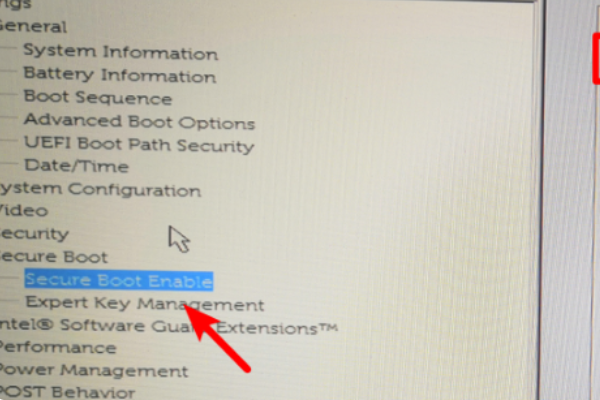
2、单击后,首先选择左侧红色框中的选项,然后选择右侧的第一个选项,如下所示。
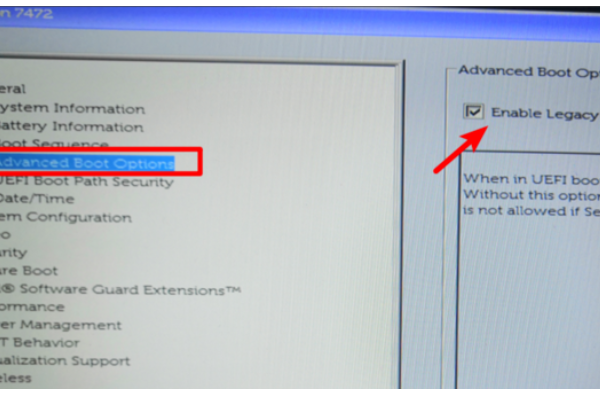
3、之后就会转跳到以下页面,选择左边的第三个选项,右边的第一个选项
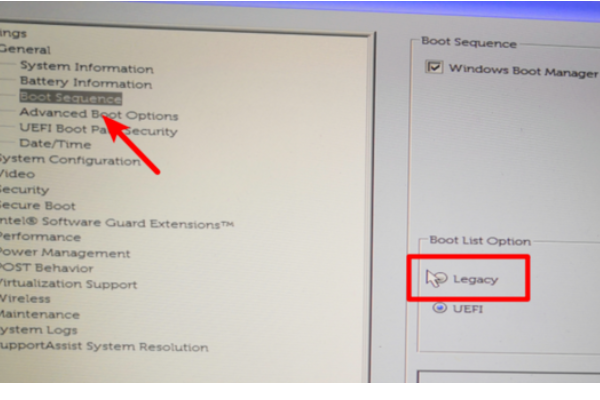
4、之后就会看到以下画面,在右侧中将USB的选项调节到第一的位置
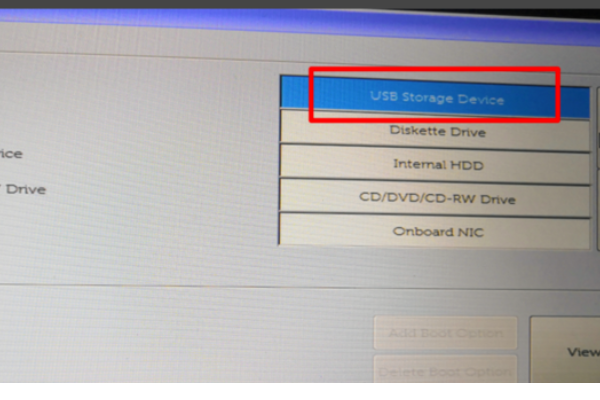
5、把U盘插入电脑中,重新启动即可
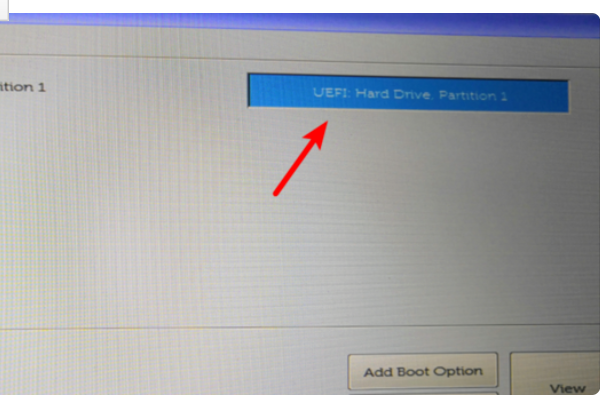
BIOS中USB key启动和USB HDD启动的区别
USB HDD启动:U盘、移动硬盘等储存设备的启动。
USB Key启动:USB Key是一种USB接口的硬件设备。它内置单片机或智能卡芯片,有一定的存储空间,可以存储用户的私钥以及数字证书,利用USB Key内置的公钥算法实现对用户身份的认证。由于用户私钥保存在密码锁中,因此保证了用户认证的安全性。
戴尔在BIOS中如何设置成U盘优先启动
戴尔笔记本电脑设置U盘优先启动的方法:
1. 启动计算机,并按住F2键不放,直到出现BIOS设置窗口。
2. 选择并进入第二项,“AdvancedBIOSFeatures (高级BIOS功能)选项”。在里面找到BootDevlice priorfty(启动装置顺序),并找到依次排列的“FIRST”“SECEND”“THIRD”三项(有的BIOS为1st BootDevice;2nd Boot Device),分别代表“第一项启动”“第二项启动”和“第三项启动”。
3. 这里按顺序依次设置为“移动设备-USB”;“光驱-CDROM”;“硬盘-HardDisk”即可。
4. 选择好启动方式后,按F10键,出现英文对话框,按“Y”键(可省略),并回车,计算机自动重启,证明更改的设置生效了
电脑的启动方式一般有三种,CD光驱启动、硬盘启动、U盘启动。默认情况下是从硬盘启动。
戴尔服务器主板怎么设置U盘启动
bios设置u盘启动的步骤:
1. Branchez le [disque de démarrage du disque Big Sweet Potato U] préparé, appuyez sur F12 (les touches de raccourci sont différentes pour différentes marques d'ordinateurs) pour accéder au BIOS.
2. Utilisez les touches fléchées pour passer à l'élément BOOT.
3. Remplacez 1ST BOOT par USB HDD et appuyez sur F10 pour enregistrer les modifications.
4. Redémarrez l'ordinateur et vous pouvez commencer avec le disque USB en fonction de la sélection
L'article original de "Qingqing Constellation Network" ne peut être reproduit sans autorisation